SONYのICカードリーダー PaSoRi RC-S380(パソリ)は、マイナンバーカード・電子マネー・交通系ICカードに対応しています。
それぞれのICカードをシステムで利用するには、ソフトのインストールと設定が必要です。
今回は、パソリでマイナンバーカード・電子マネー・交通系ICカードを使う設定手順についてまとめました。
PCからマイナポータルで特別定額給付金の申請を行う方も参考にしてください。
- Windows 10 Pro(64bit) 1909
- JPKI利用者ソフト(利用者クライアントソフト) Ver 3.3
- SFCard Viewer 2 Version 2.6.3
パソリ対応のICカードと必要なソフト一覧
PaSoRi RC-S380対応の主なICカード、必要なソフトウェア一覧はこちらです。
- マイナンバーカード/e-Tax・eLTAX
- JPKI利用者ソフト(利用者クライアントソフト)
- マイナンバーカード/マイナポータル
- マイナポータルAP
- 電子マネー/楽天Edy
- Edy Viewer
- 交通系ICカード
- SFCard Viewer 2
PaSoRi RC-S380のドライバ・NFCポートソフトウェアをまだインストールしていない場合は、こちらの記事を参考にしてください。
【マイナンバーカード/e-Tax・eLTAX】JPKI利用者ソフト
e-Tax(確定申告・納税)・eLTAX(地方税)でマイナンバーカードを使用する場合は、JPKI利用者ソフト(利用者クライアントソフト)が必要です。
JPKI利用者ソフトは、公的個人認証サービス ポータルサイトでダウンロードしてインストールします。
全てのプログラム ⇒ 公的個人認証サービス ⇒ ICカードリーダライタ設定
インストールできたら、ICカードリーダライタ設定を開き、USB接続のPaSoRiを指定しておきます。
全てのプログラム ⇒ 公的個人認証サービス ⇒ JPKI利用者ソフト
続いて、JPKI利用者ソフトを起動します。
動作確認ボタンで、ソフトウェア動作確認機能を起動し、マイナンバーカードとの通信を確認できます。
問題なく動作確認終了しました。
自分の証明書ボタンで、ICカードに格納されている電子証明書を確認できます。
署名用電子証明書を選択し、電子証明書取得時の署名用パスワードを入力します。
電子証明書の個人情報が表示されました。
これで、マイナンバーカードを使用するための準備は完了です。
個人向けのPaSoRi RC-S380、法人向けのPaSoRi RC-S380/S、それぞれの詳細はこちらのリンクからご確認いただけます。
【マイナンバーカード/マイナポータル】マイナポータルAP
マイナポータルは、政府が運営する行政手続等ができるオンラインサービスで、マイナンバーカードを利用します。
2020年5月の新型コロナウイルス感染症緊急経済対策による特別定額給付金の申請もマイナポータルで行います。
マイナンバーカードを利用するためには、マイナポータルでマイナポータルAPをダウンロードし、インストールします。
なお、動作をサポートしているブラウザはこちらです。
- Internet Explorer(バージョン11)
- Microsoft Edge(バージョン40以降)
- Google Chrome(バージョン61以降)
それぞれのブラウザのバージョンが用意されているので、今回はGoogle Chrome版で行いました。
インストールが完了したら、Chromeの拡張機能を追加するように促されますので、追加します。
マイナポータルへアクセスし、ICカードリーダーでログインへ進みます。
マイナンバーカードの利用者照明用電子証明書パスワードを入力します。
利用者登録の画面へ進みました。
問題なくマイナンバーカードを読み取れましたね。
個人向けのPaSoRi RC-S380、法人向けのPaSoRi RC-S380/S、それぞれの詳細はこちらのリンクからご確認いただけます。
【電子マネー/楽天Edy】Edy Viewer
電子マネーの楽天Edyの残高確認・チャージ等は、Edy Viewerというサイトで行います。
PaSoRi RC-S380のドライバ・NFCポートソフトウェアがインストールされていれば、別途ソフトのインストールは必要ありません。
Edy Viewerが使えるブラウザは、IEのみです。
- Internet Explorer
IEを起動して、設定メニューからアドオンの管理を開きます。
CFeliCaAccessor Objectを有効にします。
また、ダブルクリックして詳細情報を開き、すべてのサイトに対して許可をクリックしておきます。
Edy Viewerを開き、残高照会へ進みます。
楽天Edyカードを読み取って、明細が表示されました。
問題なく楽天Edyを読み取れました。
個人向けのPaSoRi RC-S380、法人向けのPaSoRi RC-S380/S、それぞれの詳細はこちらのリンクからご確認いただけます。
【交通系ICカード】SFCard Viewer 2
Suica・TOICA・ICOCAといった交通系ICカードの利用明細やチャージ残高は、SFCard Viewer 2をダウンロードしてインストールすれば確認できます。
今回は、大阪メトロの交通系ICカード OSAKA PiTaPaで試してみました。
交通系ICカードも問題なく読み取れ、利用明細とチャージ残高を確認できました。
SONY PaSoRi RC-S380で各種ICカードを使う設定 まとめ
今回は、SONYのICカードリーダー PaSoRi RC-S380で、マイナンバーカード・電子マネー・交通系ICカードを使う設定手順を紹介しました。
- マイナンバーカード/e-Tax・eLTAX
- JPKI利用者ソフト(利用者クライアントソフト)
- マイナンバーカード/マイナポータル
- マイナポータルAP
- 電子マネー/楽天Edy
- Edy Viewer
- 交通系ICカード
- SFCard Viewer 2
各システムで異なりますので、設定手順を参考にしてください。
個人向けのPaSoRi RC-S380、法人向けのPaSoRi RC-S380/S、それぞれの詳細はこちらのリンクからご確認いただけます。













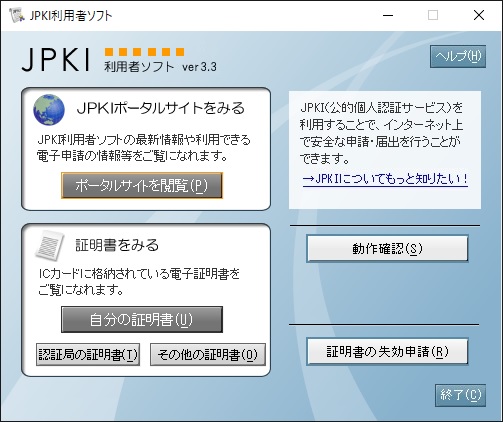
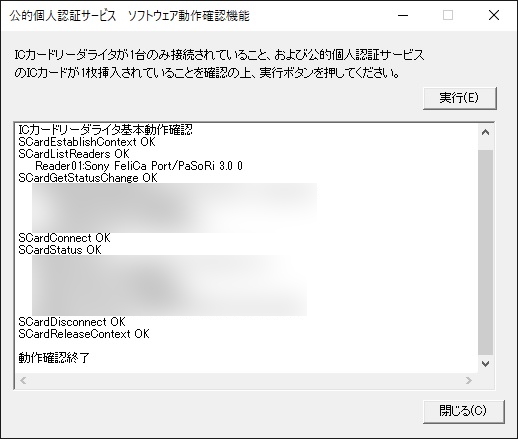
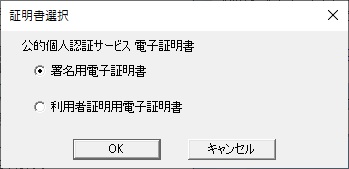
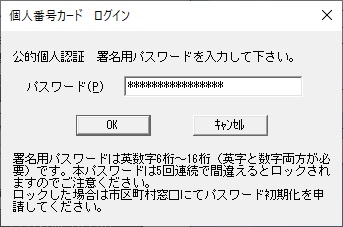

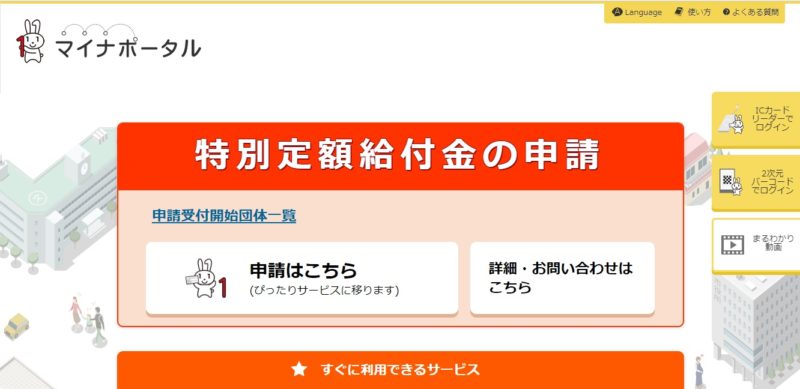

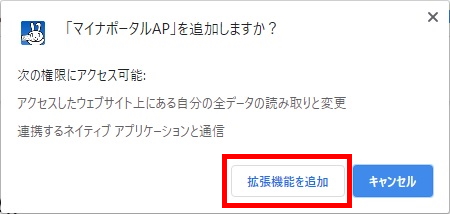
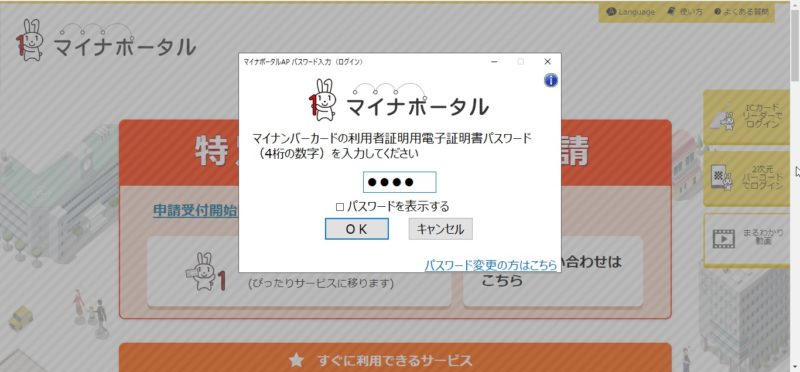
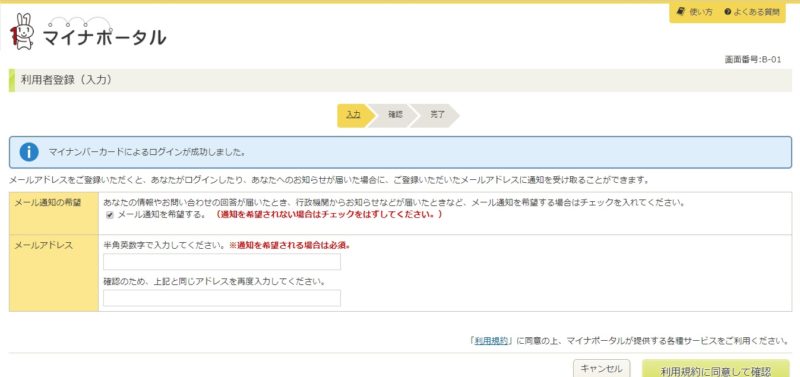

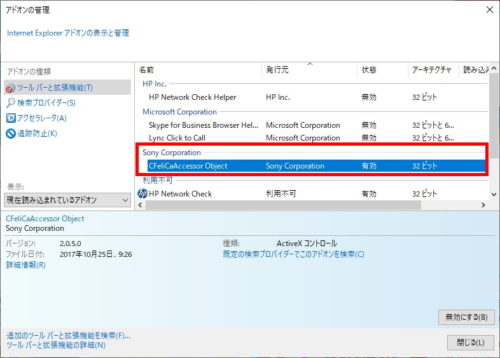


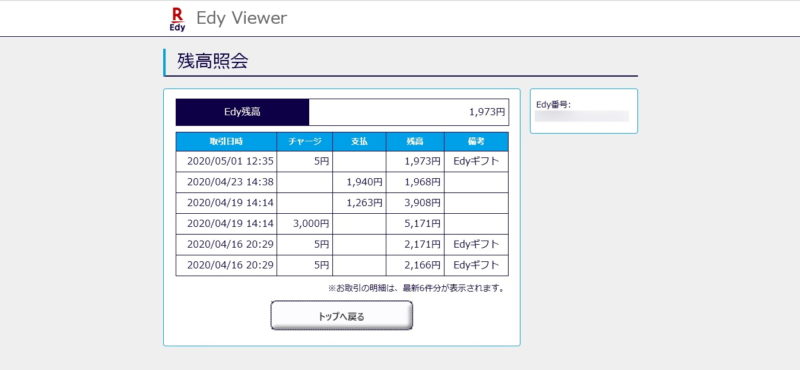

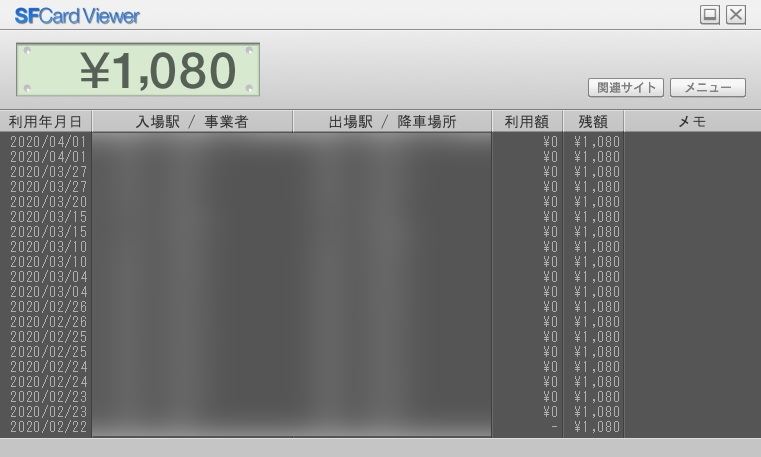


コメント